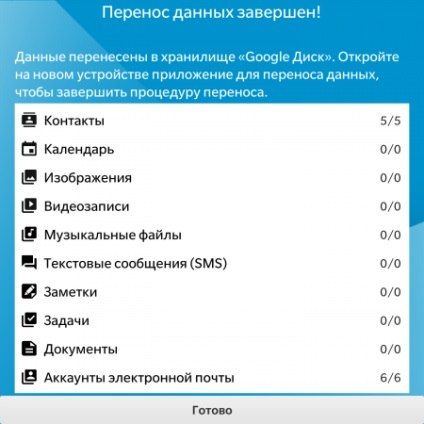
Dacă doriți să utilizați un Cont Google și Google Drive, faceți clic pe Următorul și, în pagina următoare, introduceți-vă datele dvs. de acreditare Google și confirmați permisiunea. Apoi, veți vedea un ecran unde puteți selecta datele pe care doriți să le includeți în copia de rezervă. În mod prestabilit, toate opțiunile sunt marcate cu un marcaj de selectare. Dacă totul vă convine, faceți clic pe butonul Start, apoi vi se va solicita să setați o parolă pentru protejarea datelor. Când setați parola, faceți clic pe Următorul.
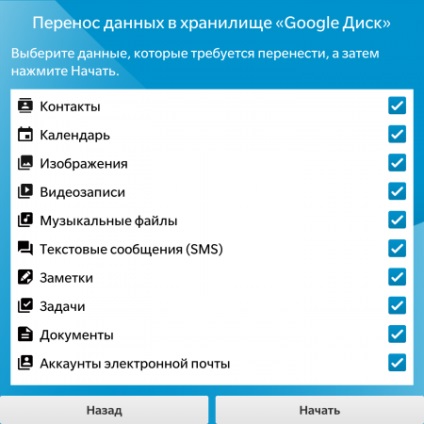
Dacă preferați să utilizați o cartelă MicroSD, faceți clic pe Utilizați o metodă diferită. Aplicația vă va trimite pe ecranul de selectare a datelor. Din nou, toate setările vor fi selectate în mod implicit, iar dacă sunteți mulțumit, faceți clic pe Start.
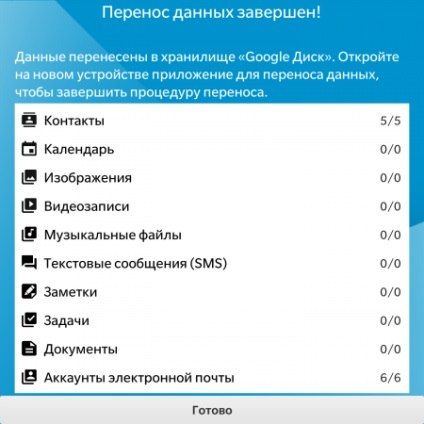
Indiferent de opțiunea pe care o decideți să o utilizați - Google Drive sau o cartelă de memorie - veți găsi folderul BlackBerry Content Transfer.
Pe BlackBerry Priv
Deschideți aplicația Content Transfer pentru Android, care este preinstalată în PRIV. În ecranul de întâmpinare, faceți clic pe Acest dispozitiv nou.

Faceți clic pe Următorul dacă utilizați Disc Google pentru a recupera datele. Introduceți acreditările dvs. Google și acceptați termenii. Dacă utilizați o cartelă MicroSD, faceți clic pe Utilizare altă metodă.
După ce vă conectați, aplicația va căuta datele disponibile pentru transmisie și apoi vă va informa despre datele găsite.
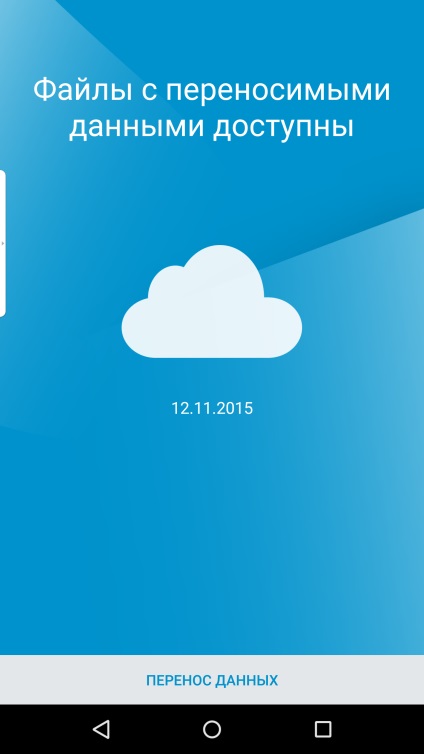
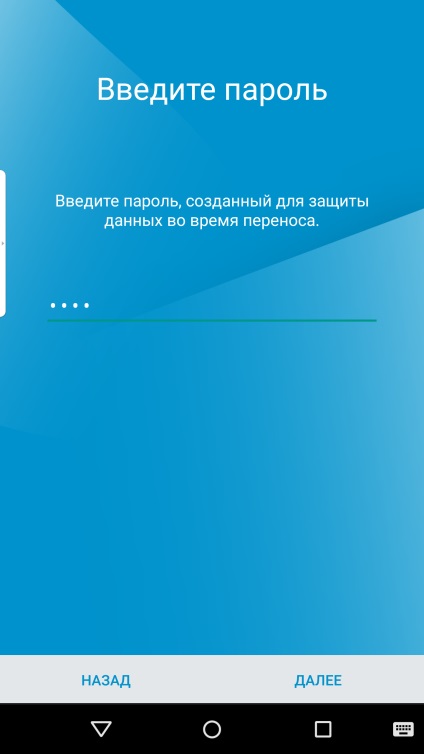
După ce transferul este finalizat, aveți opțiunea de a șterge datele de pe hartă sau din Google Drive, faceți clic pe Ștergeți fișierele transferate. Dacă ați mutat mai multe conturi de e-mail, este posibil să fie necesar să introduceți o parolă pentru fiecare cont pentru a începe.
Este un proces rapid și ușor de transfer al datelor într-un nou PRIV, dar nu uitați să vă asigurați că toate datele sunt transferate corect înainte de a vă curăța vechiul dispozitiv!
Articole similare
Trimiteți-le prietenilor: